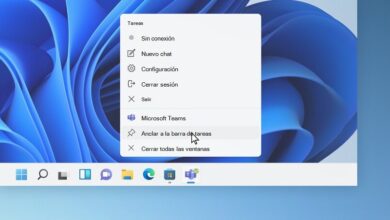كيفية منع الشاشة من النوم في نظام التشغيل Windows 10 – المهلة

الخيارات التي يقدمها لنا Windows فيما يتعلق بإيقاف التشغيل والتعليق والإسبات متنوعة للغاية. في الواقع، من الممكن إيقاف تشغيل جهاز كمبيوتر يعمل بنظام Windows باستخدام اختصارات لوحة المفاتيح وجدولة الشاشة لإيقاف التشغيل. على أية حال، إذا كنت تتساءل عن كيفية منع الشاشة من النوم في نظام التشغيل Windows 10 ، فسنتحدث عنها أدناه.
لماذا يتم إيقاف تشغيل الشاشة في نظام التشغيل Windows 10 بعد بضع دقائق من عدم النشاط؟
حقيقة أن شاشة Windows 10 تنطفئ بعد بضع دقائق تعني أنه تم تكوين إيقاف التشغيل التلقائي في خيارات الطاقة. لحسن الحظ أنه من الممكن تغيير هذه المعلمة بسهولة شديدة وتعيينها وفقًا لاحتياجاتك.
ما الذي يجب تكوينه في نظام التشغيل Windows 10 حتى لا يتم إيقاف تشغيل الشاشة؟
بشكل عام، لن تحتاج إلا إلى إلغاء تنشيط وضع توفير الطاقة أو الخروج منه حتى لا تنطفئ الشاشة. على أية حال، من خلال إجراء التكوين يدويًا، يمكنك تعيين المعلمات كما تريد ، وسوف نعرض لك ذلك أدناه.
كيفية تكوين شاشة Windows 10 والطاقة بحيث لا يتم إيقاف تشغيلها؟
افتح “لوحة التحكم” وانتقل إلى “النظام والأمان”. بعد ذلك، انقر فوق “خيارات الطاقة” وحدد خطة الطاقة النشطة، ثم انقر فوق “تغيير إعدادات الخطة”. هنا يمكنك ببساطة تغيير معلمة “إيقاف تشغيل الشاشة” .
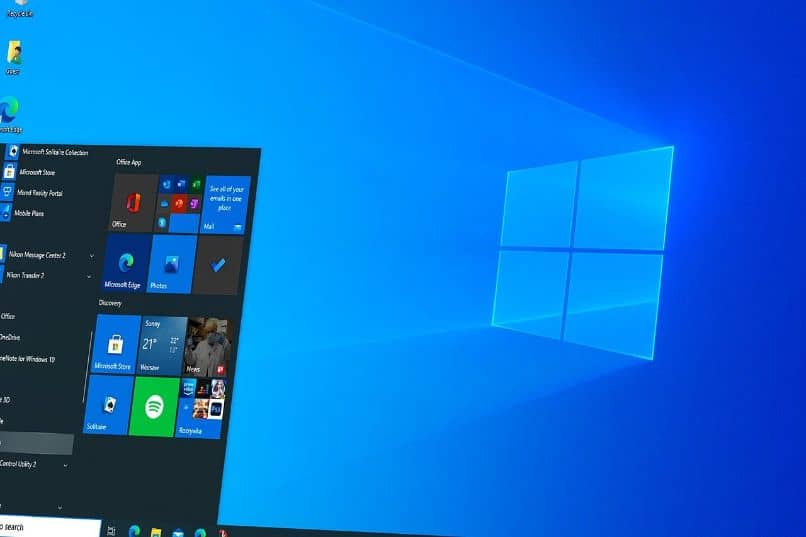
أين توجد إعدادات خيارات الطاقة؟
من خلال خيارات إعدادات الطاقة، يمكن تعيين المعلمات مثل تمكين وضع السبات لنظام التشغيل Windows 10 وغير ذلك الكثير. توجد هذه الخيارات في لوحة التحكم، وبشكل أكثر تحديدًا في قسم “النظام والأمان” ثم في “خيارات الطاقة” .
ما عدد الطرق التي يمكنك من خلالها تكوين تشغيل/إيقاف الطاقة والنوم؟
كل هذا يتوقف على النظام والمعدات الموجودة لديك، نظرًا لأن التكوينات تختلف إذا كان جهاز كمبيوتر محمولاً. وفي كلتا الحالتين، عادة ما تكون هناك خيارات “متوازن” و”اقتصادي” و”أداء عالٍ” . وفي المقابل، إذا قمت بالنقر فوق “تغيير إعدادات الخطة”، فستتمكن من إجراء تغييرات أكثر اكتمالاً.
ما هي خيارات خطة الطاقة التي يوفرها Windows لتكوينها؟
تتنوع خيارات الطاقة في Windows ، ولكن بشكل عام نجد وضع الأداء العالي ووضع المقتصد والوضع المتوازن. أدناه، نتحدث معك عن كل واحد منهم حتى تتمكن من التعرف عليهم بشكل أفضل .
خطط طاقة عالية الأداء في نظام التشغيل Windows 10
لن تحد خطة الطاقة عالية الأداء من وحدة المعالجة المركزية والمكونات الأخرى. إنها بلا شك خطة مناسبة إذا كنت تريد الاستفادة من كافة الإمكانات التي يتمتع بها جهاز الكمبيوتر الخاص بك ، ولكنها ستستهلك المزيد من الطاقة عند تفعيلها.
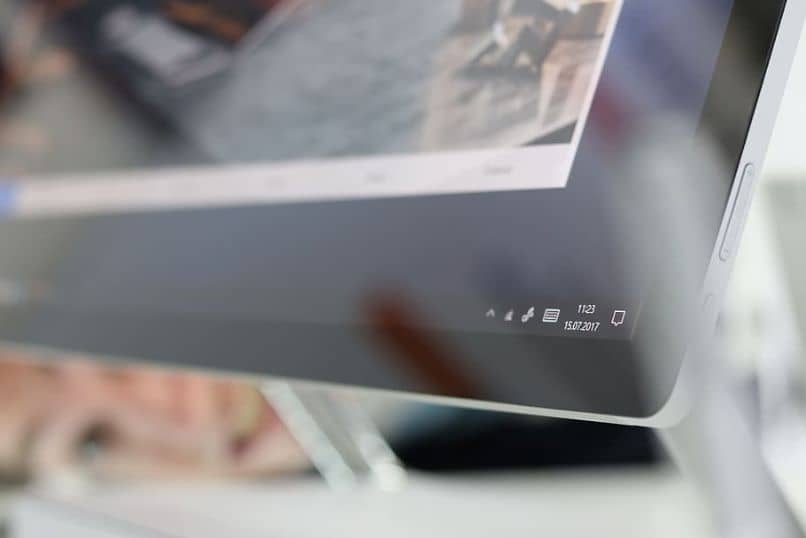
ما مدى توفير خطط الطاقة في هذا النظام؟
إنها خطة مصممة خصيصًا لأجهزة الكمبيوتر المحمولة، لأنها ليست مفيدة جدًا لأجهزة الكمبيوتر المكتبية. مع هذه الخطة، يتم استهلاك موارد وطاقة أقل ، لذا من المفترض أن تدوم بطارية جهازك لفترة أطول قليلاً، لكن الأداء قد لا يكون الأفضل.
كيف تعمل خطة الطاقة المتوازنة؟
تسعى خطة الطاقة المتوازنة إلى أن تكون نقطة وسط بين المقتصد والخطة ذات الأداء العالي. بمعنى آخر، سيحافظ النظام على نقطة لا يستهلك فيها الكثير من الطاقة، ولكن الأداء هو الأمثل. إنه خيار صالح لتوفير القليل من البطارية، مع الاستفادة من إمكانات الكمبيوتر .
ما هي معلمات خيارات الطاقة المختلفة التي يمتلكها Windows؟
هناك خيارات مختلفة يمكننا تغييرها في خيارات الطاقة لنظام التشغيل Windows. للوصول إلى هذه الخيارات، ما عليك سوى فتح لوحة التحكم، والانتقال إلى “النظام والأمان”، ثم انتقل إلى “خيارات الطاقة” وحدد خطة الطاقة النشطة، ثم انقر فوق “تغيير إعدادات الخطة” .
القرص الصلب والمحولات لهذا النظام
يمكنك برمجة إيقاف تشغيل القرص الصلب تلقائيًا بعد فترة زمنية معقولة (افتراضيًا هي 20 دقيقة). وبالمثل، يمكنك الوصول إلى محولات أخرى مثل محول PCI Express والمحول اللاسلكي وتغيير معلماتها .
الشاشات وخلفية سطح المكتب
من الممكن أيضًا ضبط الشاشة لإيقاف التشغيل، وللقيام بذلك ما عليك سوى النقر على خيار “الشاشة” ثم على “إيقاف تشغيل الشاشة بعد” ، وهنا حدد الوقت الذي يناسب احتياجاتك. نوصي بإدارة الوقت بما يقرب من 30 دقيقة.

إعدادات الوسائط المتعددة لنظام Windows 10
تعد إعدادات الوسائط أكثر تقدمًا بعض الشيء، ولكن من هنا يمكنك تغيير المعلمات مثل تشغيل الفيديو وتعويض الجودة وكيفية عمل الكمبيوتر عند مشاركة الوسائط .
كيف تتم إدارة طاقة المعالج؟
من خلال النقر على “إدارة طاقة المعالج”، يمكنك تغيير العديد من المعلمات، بما في ذلك الحد الأدنى لحالة المعالج، وسياسة التبريد، والحد الأقصى للحالة. القيم السابقة تتناول نسبة القوة المطلقة للمعالج ويمكنك تغييرها حسب رغبتك. بالطبع، افعل ذلك بحذر وفقط إذا كنت تعرف ما تفعله، وإلا فقد تفقد القليل من أداء الجهاز .